利用 cursor 编写刷题脚本
项目地址:GitHub - LY-zhang-yi-hao/刷题脚本🌐
📺 附上详细的讲解视频:点击观看
实现效果:🚀
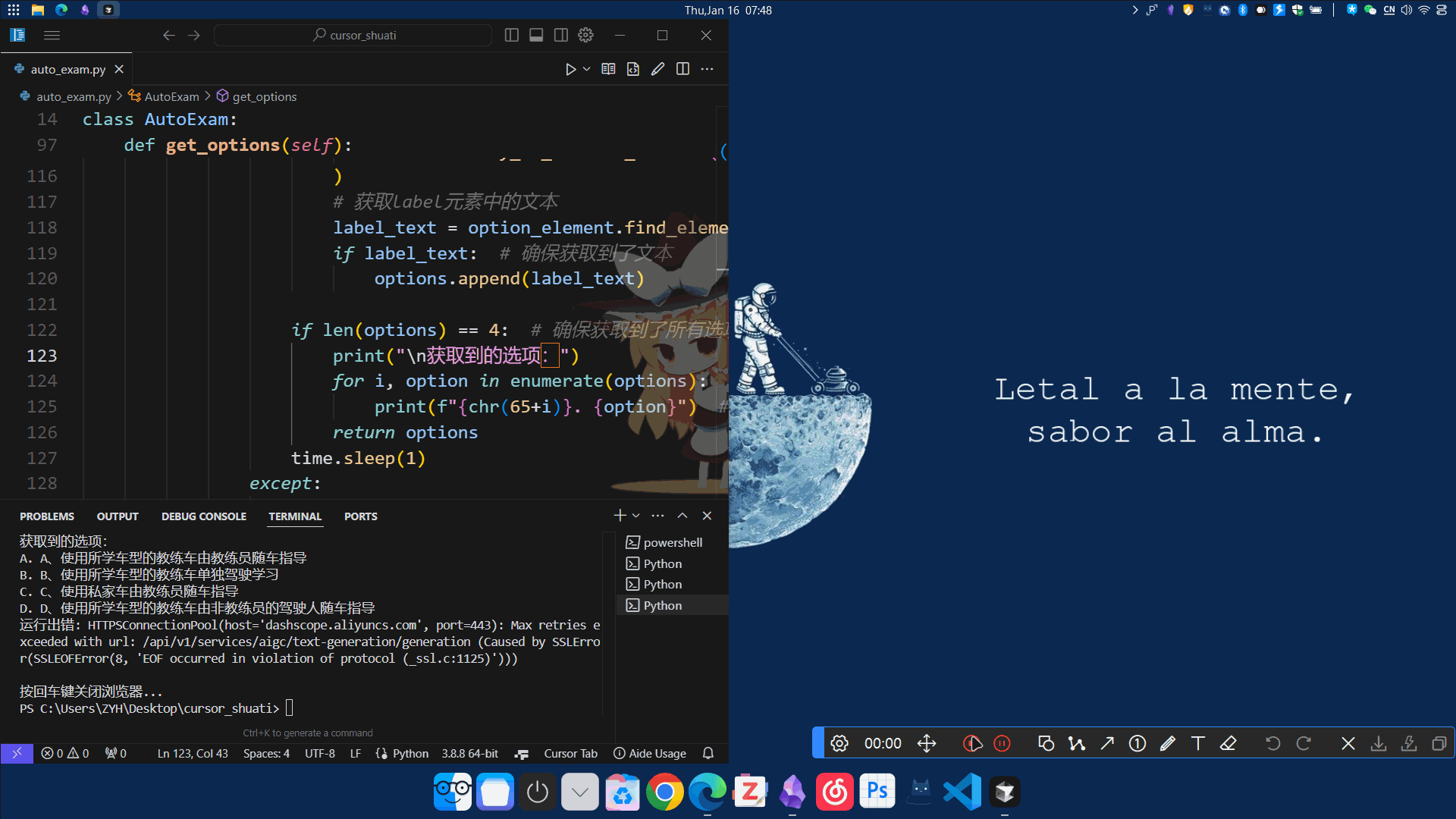
初衷
在当今教育环境下,经常需要面对大量重复性的练习题。为了减轻负担,借助AI技术开发刷题脚本,合理分配娱乐时间(狗头)
AI技术的快速发展,特别是Cursor等AI编程助手的出现,即使编程基础较弱的同学也能轻松开发出实用的刷题工具。本项目旨在降低编程门槛,让更多学生受益于AI技术。
定位:编程有一点基础,能看懂基本的语句,这个脚本主要利用python进行编写,css和javascript需要用到,但是都是利用AI以及查阅资料进行编写。
前言
10月在GitHub已经开源了一个简单的刷题脚本.
项目地址:
- 实验室安全考核 刷题脚本:
- 简单介绍:
本项目使得刷题的脚本的编写下限变低,利用阿里云模型回答问题,不需要进行题库的编写或网页搜索还需绕过许多反爬。
将问题发送给AI,拿到答案后,进行回答填写。
本代码只是提供一个示例。
另外根据浏览器类型,需要不同的浏览器驱动,请自行谷歌搜索下载,code已经注释,请勿忘更改路径。
ps:需要简单的css基础或利用截图发给AI给出定位网页元素的python代码,获取问题和填写答案。
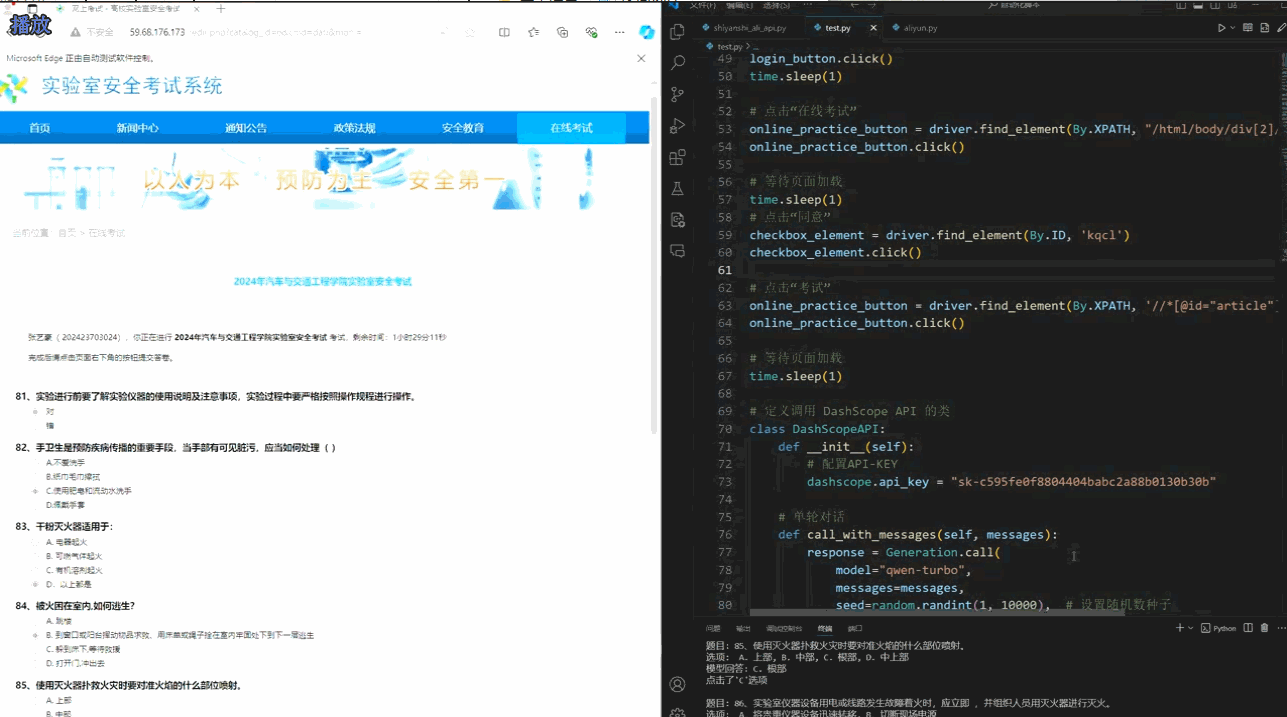
正文
- 调取阿里云api,回答问题python代码块
- 另外根据浏览器类型,需要不同的浏览器驱动,请自行谷歌搜索下载,code已经注释,请勿忘更改路径。
Microsoft Edge WebDriver | Microsoft Edge Developer - python环境的配置与安装,看炮哥的视频,配置的很简单,不用改环境那么麻烦. 环境配置链接
项目实战
- 驾校科目一考试,拿到题目和选项,将题目和选项发送给阿里云大模型,阿里云模型回答问题,得到答案后,再进行答案填写。
逻辑 :
- 打开网址: https://www.jsyks.com/
- 点击科目一顺序练习,跳转到新的页面
- 获得当前的题目和选项的信息
- 把信息发送给阿里云模型
- 从阿里云模型得到答案
- 答案填入
- 查找网页元素快捷键:F 12 或者 FN+F 12
- 如果有验证码登陆 :人工干预,到输入验证码阶段,停止代码运行,人工输入之后,在键盘输入任意键,继续运行代码。
cursor 输入内容:
- 我的角色:我是一个python小白,没有相应的css和javascript基础,所以请你对以后的代码写好非常详细的注释。
- 任务: 请你帮我写一个python刷题脚本,打开edge浏览器,具体的题目网址: https://www.jsyks.com/ ,然后点击一些选项(待定,我给你具体的网页元素位置)拿到题目和选项,将题目和选项发送给阿里云大模型,阿里云模型回答问题,得到答案后,再进行答案填写。
- 我的Edge驱动路径,'D:/python/msedgedriver. exe'
- 这是调用阿里云api的代码:
from http import HTTPStatus
import dashscope
from dashscope import Generation
import random
import jsonclass DashScopeAPI:def __init__(self):# 配置API-KEYdashscope.api_key = "sk-f02484ea78744f5a90a6b680bc288dbb"# 单轮对话def call_with_messages(self, messages):response = Generation.call(model="qwen-turbo",messages=messages,# 设置随机数种子seed,如果没有设置,则随机数种子默认为1234seed=random.randint(1, 10000),# 将输出设置为"message"格式result_format='message')if response.status_code == HTTPStatus.OK:print(response.output.choices[0]['message']['content'])# print(response)else:print('Request id: %s, Status code: %s, error code: %s, error message: %s' % (response.request_id, response.status_code,response.code, response.message))
if __name__ == '__main__':dsapi = DashScopeAPI()messages = [{'role': 'system', 'content': 'You are a helpful assistant.'},{'role': 'user', 'content': '我的题目,请你只需要回答答案即可。91、实验室电器设备所引起的火灾,应:A.用水灭火B.用二氧化碳或干粉灭火器灭火C.用泡沫灭火器灭火'},]# 单轮对话dsapi.call_with_messages(messages)- 后续慢慢截图和调试就可以了,详情看我的视频(建议二倍速食用)
最后代码
# 导入所需的库from selenium import webdriver # 用于控制浏览器from selenium.webdriver.common.by import By # 用于定位网页元素from selenium.webdriver.support.ui import WebDriverWait # 用于等待网页元素加载from selenium.webdriver.support import expected_conditions as EC # 用于设置等待条件from selenium.webdriver.edge.service import Service # 用于设置Edge浏览器驱动from http import HTTPStatus # 用于处理HTTP状态码import dashscope # 阿里云APIfrom dashscope import Generation # 阿里云生成模型import random # 用于生成随机数import time # 用于添加延时import json # 用于处理JSON数据class AutoExam:def __init__(self):"""初始化自动答题类设置浏览器驱动并创建浏览器实例"""# 创建Edge浏览器驱动服务service = Service('D:/python/msedgedriver.exe')# 创建浏览器实例self.driver = webdriver.Edge(service=service)# 创建等待对象,最长等待时间为10秒self.wait = WebDriverWait(self.driver, 10)# 创建阿里云API实例self.dsapi = DashScopeAPI()def start_exam(self):"""开始考试:1. 打开指定网址2. 等待页面加载3. 点击"顺序练习"链接"""try:# 打开指定网址self.driver.get("https://www.jsyks.com/")# 等待页面完全加载time.sleep(3)# 只使用一种最可靠的定位方式practice_link = self.wait.until(EC.presence_of_element_located((By.XPATH, "//a[.//img[@alt='科目一顺序练习']]")))# 使用JavaScript点击元素,避免被遮挡的问题self.driver.execute_script("arguments[0].scrollIntoView(true);", practice_link)time.sleep(1) # 等待滚动完成self.driver.execute_script("arguments[0].click();", practice_link)# 等待新页面加载time.sleep(3)# 切换到新打开的标签页self.driver.switch_to.window(self.driver.window_handles[-1])# 等待题目页面加载完成self.wait.until(EC.presence_of_element_located((By.ID, "ExamTit")))except Exception as e:print(f"启动考试时出错: {e}")print("具体错误:无法找到或点击'顺序练习'链接")# 如果发生错误,尝试关闭浏览器self.driver.quit()raise # 重新抛出异常,中止程序def get_question_content(self):"""获取题目内容返回值:题目文本,如果出错返回None"""try:# 增加重试机制for _ in range(3): # 最多重试3次try:# 等待题目元素出现并获取文本question_element = self.wait.until(EC.visibility_of_element_located((By.ID, "ExamTit")))# 获取题目文本并清理多余的空格和特殊字符question_text = question_element.text.replace('\u00A0', ' ').strip()if question_text: # 确保获取到了文本print("\n获取到的题目:")print(question_text)return question_texttime.sleep(1)except:time.sleep(1)raise Exception("无法获取题目内容")except Exception as e:print(f"获取题目时出错: {e}")return Nonedef get_options(self):"""获取所有选项内容返回值:选项文本列表,如果出错返回None"""try:# 增加重试机制for _ in range(3): # 最多重试3次try:# 等待选项列表元素出现options_list = self.wait.until(EC.visibility_of_element_located((By.ID, "ExamOpt")))options = []# 遍历选项A到Dfor option_id in ['ExamOptA', 'ExamOptB', 'ExamOptC', 'ExamOptD']:option_element = self.wait.until(EC.visibility_of_element_located((By.ID, option_id)))# 获取label元素中的文本label_text = option_element.find_element(By.TAG_NAME, "label").textif label_text: # 确保获取到了文本options.append(label_text)if len(options) == 4: # 确保获取到了所有选项print("\n获取到的选项:")for i, option in enumerate(options):print(f"{chr(65+i)}. {option}") # 打印 A. xxx, B. xxx 等return optionstime.sleep(1)except:time.sleep(1)raise Exception("无法获取完整的选项内容")except Exception as e:print(f"获取选项时出错: {e}")return Nonedef choose_answer(self, answer):"""选择答案参数:answer: AI返回的答案文本"""try:# 从AI答案中提取选项字母(A、B、C、D)# 处理可能的答案格式:'B' 或 'B、12个月' 或 'B.'等answer = answer.strip().upper() # 转换为大写并去除空格option_letter = answer[0] # 获取第一个字符# 验证是否是有效的选项if option_letter not in ['A', 'B', 'C', 'D']:print(f"无效的答案格式: {answer}")returnoption_id = f"in{option_letter}" # 构造选项ID,例如"inA"# 找到对应的单选按钮并点击answer_element = self.wait.until(EC.element_to_be_clickable((By.ID, option_id)))# 使用JavaScript点击元素,避免可能的点击问题self.driver.execute_script("arguments[0].click();", answer_element)print(f"已选择答案: {option_letter}")except Exception as e:print(f"选择答案时出错: {e}")print(f"尝试选择的答案选项: {answer}")def submit_to_ai(self, question, options):"""将题目提交给AI获取答案参数:question: 题目文本options: 选项列表返回值:AI的答案"""# 将题目和选项组合成完整的问题full_question = f"{question}\n" + "\n".join(options)# 构造发送给AI的消息,强调只需要返回选项字母messages = [{'role': 'system', 'content': 'You are a helpful assistant. Please only respond with a single letter (A, B, C, or D) as the answer.'},{'role': 'user', 'content': f'请只回答选项字母(A、B、C、D),不要包含其他内容。题目:{full_question}'}]# 调用AI获取答案answer = self.dsapi.call_with_messages(messages)if answer:print("\nAI的答案:")print(answer)return answerdef click_next_question(self):"""点击下一题按钮返回值:是否成功点击下一题"""try:# 通过span标签文本定位"下一题"按钮next_button = self.wait.until(EC.element_to_be_clickable((By.XPATH, "//span[text()='下一题']")))next_button.click()time.sleep(2) # 等待新题目加载return Trueexcept Exception as e:print(f"点击下一题时出错: {e}")return Falsedef run(self):"""运行主程序控制答题流程 - 循环处理题目直到用户选择退出"""try:# 开始考试self.start_exam()question_count = 0while True:question_count += 1print(f"\n正在处理第 {question_count} 题...")# 获取题目内容question = self.get_question_content()# 获取选项内容options = self.get_options()# 如果成功获取到题目和选项if question and options:# 获取AI答案ai_answer = self.submit_to_ai(question, options)# 选择答案self.choose_answer(ai_answer)print(f"\n第 {question_count} 题完成!")# 询问用户是否继续下一题user_input = input("\n是否继续下一题?(y/n): ").lower()if user_input != 'y':print("\n答题结束!")break# 点击下一题if not self.click_next_question():print("\n无法进入下一题,答题结束!")breakelse:print("\n获取题目或选项失败!")breakexcept Exception as e:print(f"运行出错: {e}")finally:# 等待用户按键后关闭浏览器input("\n按回车键关闭浏览器...")self.driver.quit()# 保持原有的DashScopeAPI类不变class DashScopeAPI:def __init__(self):dashscope.api_key = "sk-f02484ea78744f5a90a6b680bc288dbb"def call_with_messages(self, messages):response = Generation.call(model="qwen-turbo",messages=messages,seed=random.randint(1, 10000),result_format='message')if response.status_code == HTTPStatus.OK:return response.output.choices[0]['message']['content']else:print('Request id: %s, Status code: %s, error code: %s, error message: %s' % (response.request_id, response.status_code,response.code, response.message))return None# 程序入口if __name__ == "__main__":# 创建自动答题实例并运行bot = AutoExam()bot.run()
![P7744 [COCI2011-2012#3] POGODAK](https://cdn.luogu.com.cn/upload/image_hosting/csekseld.png)








